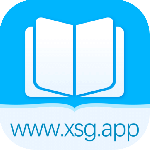最新下载
热门教程
- 1
- 2
- 3
- 4
- 5
- 6
- 7
- 8
- 9
- 10
wordpress中Hyper Cache缓存插件安装和使用方法
时间:2014-04-20 编辑:简简单单 来源:一聚教程网
本文就来介绍wordpress提速插件中比较小巧但又很管用的缓存插件——Hyper Cache 。那么,wordpress缓存插件Hyper Cache如何安装和使用?下面,我们就一起来看看吧。
第一步、安装Hyper Cache 缓存插件。
进入wp的管理后台,点击“插件”>>”安装插件” ,再搜索Hyper Cache ,第一个就是了,安装我就不说了。
第二步、启动Hyper Cache 缓存插件。
安装完成以后,点击启用插件。然后,点击“后台——>设置——>Hyper Cache ” ,进入到Hyper Cache设置页面,在最上头有一个微红色的说明(如下图),一定要按照说明把代码插入到相应的文件当中。
| 代码如下 | 复制代码 |
|
define('WP_CACHE',true); |
|
如下图
第三步、设置Hyper Cache 缓存插件。
在Hyper Cache 缓存插件的设置页里,我们可以看到它有6个菜单:缓存状态、配置、手机配置、压缩、进阶选项、过滤。
缓存状态:是显示我们网站的缓存文件有多少个;如果想清空,在缓存状态菜单上面有个”清空缓存“按钮。
配置:这是基本配置选项,可以按默认设置就可以了,点击下面的“更新”按钮。
手机配置:这也是该插件的强项了。如果你网站的主题自带手机版的话,第一项就不用选,侦测手机要选上,再更新。
压缩:这也是该插件的强项之一。如果你网站没有压缩过,可以使用这个菜单选项。
进阶选项:更细的一些设置,根据自已情况来设置。
过滤:就是哪些页面不需要缓存。
这样,我们就完成了Hyper Cache 缓存插件的安装与设置。
重要提示:如果你网站已经压缩过了,就不要选择“压缩更新”,也就是压缩菜单里的3个选项都不要打勾。否则,在一些浏览器浏览网页时会出现乱吗。
相关文章
- wordpress 中 wp Super Cache 缓存插件安装使用教程 08-25
- HTML简单购物数量小程序代码展示 10-31
- html canvas实现弹幕功能 10-31
- HTML中空格表示的意义 10-31
- html area标签解读 10-31
- html使用表单标签实现注册页面代码展示 10-31